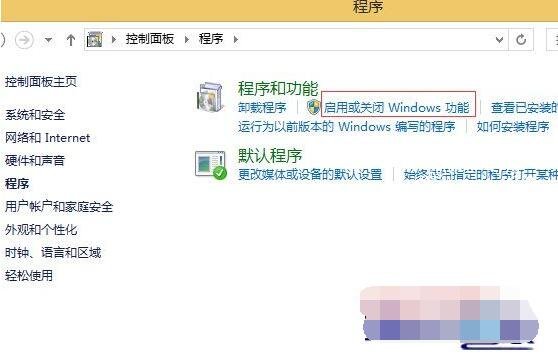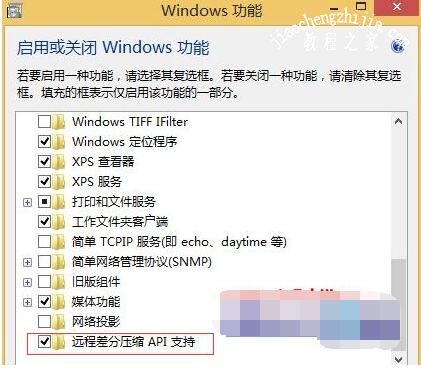现在越来越多的电脑用户喜欢用win10系统了,相对比win7、win8多了不少的功能使用,不知道大家在使用电脑时有没有遇到复制大文件时电脑卡住的情况,并且是每次复制稍微大点的文件就卡住,这种情况该怎么解决呢?其实很简单,下面小编为大家带来一复制大文件就卡的解决方法,大家可以参照下面的方法即可解决这个问题。
win10一复制大文件就卡的解决方法:
1、首先按Win+R打开运行,输入regedit进入注册表编辑器。
2、在注册表编辑器中依次点击HKEY_LOCAL_MACHINE\SYSTEM\CurrentControlSet\Control,
右键点击Control,新建一个名为StorageDevicePolicies的项。
3、然后在StorageDevicePolicies项中新建一个名为WriteProtect的DWORD值,
这样就可以解决电脑公司win10无法复制文件到u盘的问题了。
相关知识拓展:win10系统复制文件很慢怎么解决
1、首先点击控制面板,以大图片查看方式找到windows Defender并双击将其点击;
2、接着在windows Defender窗口中,切换至设置选项卡,在实时保护栏下,取消勾选“启用实时保护(推荐)”,然后保存设置便可,如图所示:
3、或者依旧点击控制面板,找到程序并打开进入,然后选中“点击或关闭windows功能”,如图所示:
4、在功能列表中找到“远程差分压缩API支持”,将该项前面的勾取消,并打开确定。
以上便是‘win10一复制大文件就卡怎么办 win10系统复制文件很慢怎么解决’的全部内容了,希望可以为大家带来帮助,如果你还想了解更多关于win10的使用技巧,可以进入教程之家网查询。